Tabla de contenidos

La aplicación Fotos de Apple tiene una función «Ocultar» incorporada, pero no evita que las personas que tienen acceso a su teléfono husmeen. Si desea asegurarse de que sus fotos y videos privados realmente se mantengan privados, tenemos algunos consejos mejores.
Cómo ocultar fotos y videos en la aplicación Fotos
Cuando toma una foto en su iPhone o iPad, termina en su biblioteca de fotos junto con sus otras fotos. Si a menudo sacas tu teléfono para mostrar fotos de tu lindo gato, es posible que haya fotos o videos que no quieras que otros vean mientras navegas.
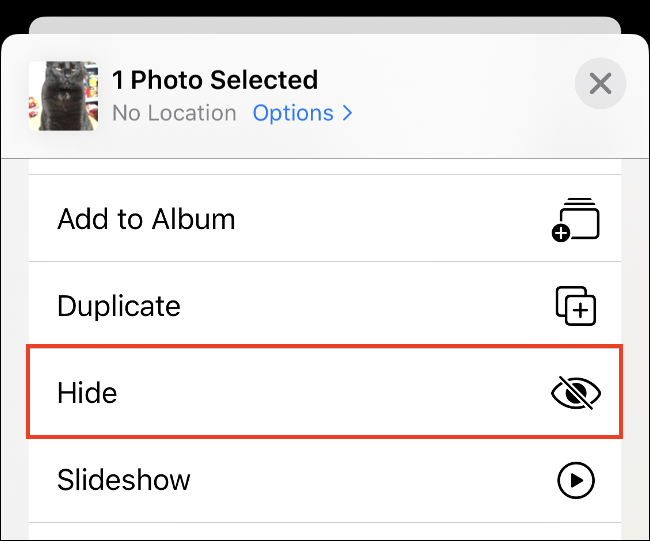
Para evitar que las fotos y los videos aparezcan en su biblioteca normal, puede usar la opción «Ocultar» en la aplicación Fotos de iOS. Esto oculta la foto o el video de la vista de la biblioteca principal en la pestaña «Fotos». No se mostrará mientras navega y tampoco recibirá recomendaciones «Para usted» basadas en él.
Siga estos pasos para ocultar una foto o un video:
- Busque la foto o el video que desea ocultar.
- Toca «Compartir» en la esquina inferior izquierda.
- Desplázate hacia abajo y toca «Ocultar».
La foto ahora está oculta a la vista. Todo lo que ocultas aparece en un álbum llamado «Oculto» en la pestaña «Álbumes» de la aplicación Fotos. Desplácese hasta el final de la lista y lo verá en «Otros álbumes».
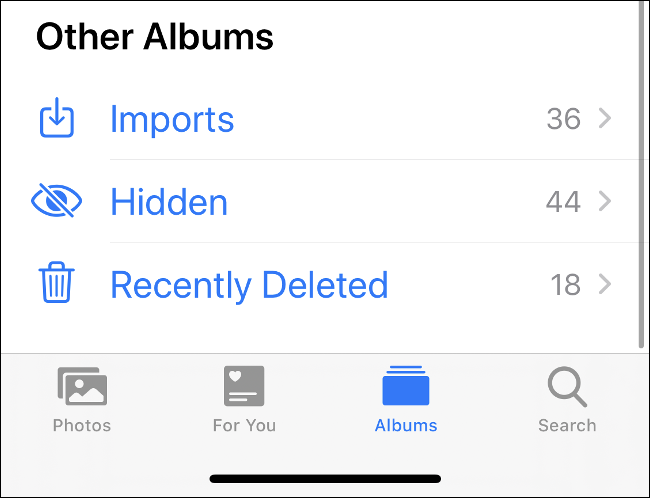
El problema de ocultar cosas en la aplicación Fotos
Cuando utiliza el método descrito anteriormente para ocultar una foto o un video, proporciona muy poca protección. No puede «bloquear» el álbum oculto, ni siquiera ocultar una foto detrás de un Face o Touch ID, o un código de acceso.
El mayor problema es que se puede acceder a todos sus medios ocultos en una única ubicación. Cualquiera que tenga acceso a su teléfono desbloqueado puede abrir su carpeta Oculta con unos pocos toques.
Lo único que hace la función «Ocultar» es ordenar su biblioteca principal. Le permite conservar algunas fotos sin eliminarlas por completo. Aunque muchos propietarios de iPhone y iPad adoptan este truco, es posible que desee evitarlo si realmente desea ocultar sus medios privados.
Si alguien más puede tener acceso a su teléfono desbloqueado y le preocupa la privacidad, no use la función «Ocultar». Es ideal si desea ordenar su biblioteca, pero no quiere convertirla en un depósito fácil de encontrar de sus medios más embarazosos.
Apple podría mejorar esto si el álbum «Oculto» estuviera bloqueado detrás de un código de acceso o contraseña, junto con la opción de requerir Face o Touch ID para acceder a él.
Esperamos que se introduzca algo similar en iOS 14 o una versión futura del sistema operativo de Apple.
Cómo ocultar fotos en la aplicación de notas
Apple incluye una aplicación de Notas y una de sus características destacadas es la capacidad de bloquear notas individuales. Esto significa que puede agregar medios a una nota y luego agregar una contraseña. También puede solicitar Face o Touch ID para desbloquear notas protegidas con contraseña. Además, después de bloquear una foto o un video en una nota, puede eliminarlo de la biblioteca de fotos principal.
Primero, debe enviar la foto o el video a Notes; sigue estos pasos:
- Busque la imagen o el video que desea ocultar con Notes. (Puede seleccionar varios archivos).
- Presiona el ícono Compartir en la esquina inferior izquierda.
- Desplácese por la lista de aplicaciones y toque «Notas». (Si no lo ve, toque «Más» y luego seleccione «Notas» en la lista de aplicaciones que aparece).
- Seleccione la nota en la que desea guardar los archivos adjuntos (de forma predeterminada, será una «Nota nueva») y luego escriba una descripción de texto en el campo siguiente.
- Toque «Guardar» para exportar sus medios a Notes.
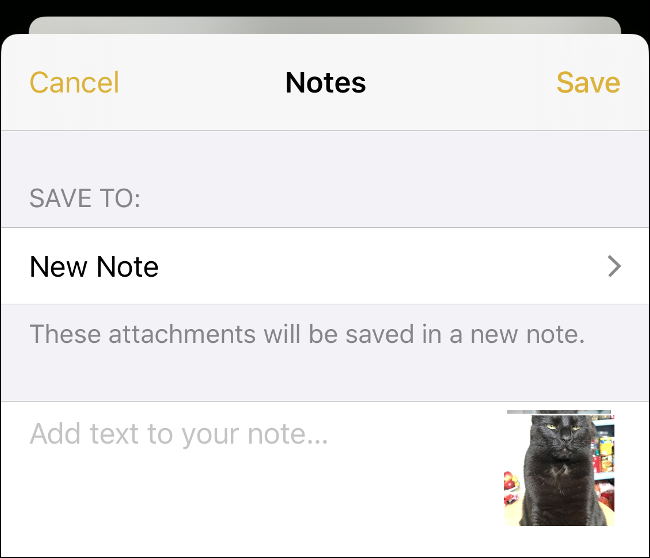
Ahora, siga estos pasos para bloquear la nota que acaba de crear:
- Inicie la aplicación Notas y busque la nota que acaba de crear (debería estar en la parte superior de la lista).
- Desliza el dedo hacia la izquierda en el título de la nota para revelar el ícono del candado.
- Toque el icono de candado para bloquear la nota. Si no ha bloqueado una nota antes, se le pedirá que cree una contraseña y habilite Face o Touch ID. Utilizará esta contraseña para todas las notas bloqueadas, así que asegúrese de que sea algo que recordará o guárdelo en un administrador de contraseñas .
De ahora en adelante, para bloquear o desbloquear la nota, tóquela y luego autorice el acceso con su contraseña, reconocimiento facial o huella digital.
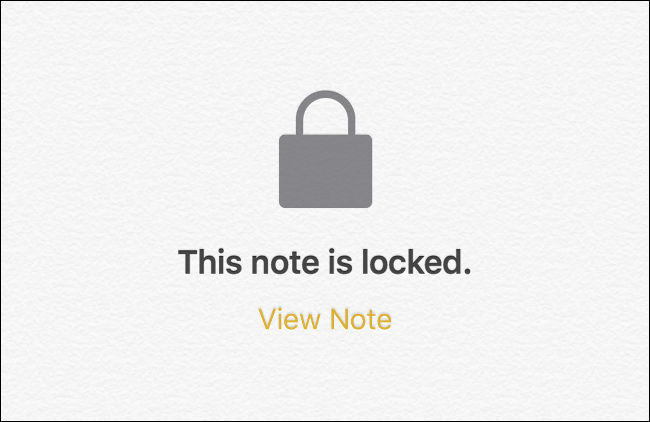
Este método también tiene limitaciones. Por ejemplo, no puede compartir archivos adjuntos de Fotos a una nota existente que está bloqueada, incluso si la desbloquea manualmente de antemano. Esto dificulta el uso de una sola nota para todo su contenido oculto.
Sin embargo, puede crear una carpeta (por ejemplo, «Privada» u «Oculta») dentro de la aplicación Notas y poner las notas privadas allí. Aunque no es ideal, este método ofrece más seguridad que el álbum «Hidden» no protegido de Apple.
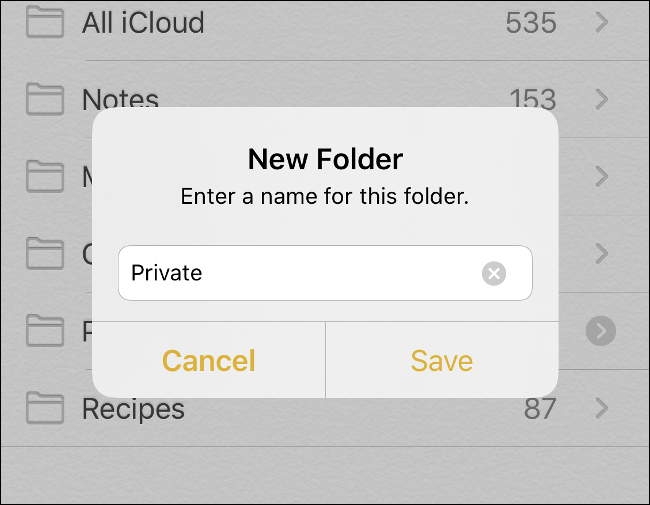
Sin embargo, si utiliza este método, no olvide volver a su biblioteca de fotos y eliminar las fotos que haya ocultado en Notes.
Use Secure Notes en su administrador de contraseñas
Algunas aplicaciones, como los administradores de contraseñas, están diseñadas pensando en la seguridad. Facilitan el uso de credenciales únicas en la web al recordar una única contraseña maestra. La mayoría de los administradores de contraseñas también almacenan más que solo contraseñas.
Esto incluye, pero no se limita a, información bancaria, copias escaneadas de documentos importantes, certificados de nacimiento e incluso fotos o videos. Este método es similar a almacenar sus medios privados en Notes, excepto que utiliza una aplicación o servicio de terceros en su lugar.
Cualquier administrador de contraseñas que le permita agregar archivos adjuntos a las notas debería hacer el trabajo. Sin embargo, su millaje puede variar con el contenido de video debido a la cantidad de espacio requerido. Cuando se trata de qué administrador de contraseñas usar, consulte LastPass , 1Password , Dashlane o Bitwarden .
Tenga en cuenta que muchos administradores de contraseñas se sincronizan a través de la web, lo que significa que su contenido oculto se cargará en Internet. Por supuesto, estará protegido por su contraseña maestra, que es más segura que sincronizar con Fotos de iCloud o cualquier otro servicio de fotos en línea.
Ocultar fotos y videos en una aplicación File Locker
También puede usar un casillero de archivos dedicado para ocultar imágenes o videos que prefiere mantener en privado. Estas aplicaciones están diseñadas específicamente teniendo en cuenta la privacidad. Ofrecen un simple código de acceso o bloqueo de contraseña, y un área en la que puede almacenar archivos. Abre la aplicación, la desbloquea con su contraseña o código de acceso, y luego puede acceder a cualquier medio que haya almacenado allí, ¡simple!
Folder Lock , Private Photo Vault , Keepsafe y Secret Apps Photo Lock son solo algunas de las muchas aplicaciones de almacenamiento de archivos disponibles en la App Store. Elija uno en el que confíe. Asegúrese de que tenga reseñas decentes y no bloquee demasiadas funciones detrás de las compras dentro de la aplicación.
Nuevamente, recuerde que si usa este método, aún debe eliminar los medios que desea ocultar de la biblioteca principal de la aplicación Fotos después de almacenarlos en un casillero de archivos.
Considere eliminar esas fotos de su teléfono
En lugar de mantener las fotos y videos privados bloqueados en su dispositivo, es posible que desee considerar almacenarlos en otro lugar. Quizás estarían más seguros en la computadora de su hogar que en su teléfono. De esa manera, no se pueden encontrar fácilmente si dejas tu teléfono desatendido.
La forma más sencilla de hacer esto es simplemente moverlos desde su dispositivo. Si tiene una Mac, puede hacerlo de forma inalámbrica a través de AirDrop. Busque las fotos que desea mover, toque Compartir y luego seleccione «AirDrop» seguido de su Mac para iniciar la transferencia.
También puede conectar su iPhone o iPad a su computadora Mac o Windows. Seleccione «Confiar» para aprobar el dispositivo y luego importe sus imágenes de la misma manera que lo haría con una cámara digital.
Fotos de macOS se prepara automáticamente para importar medios cuando conecta un iPhone. Si tiene una computadora con Windows 10, use una aplicación de fotos equivalente para hacer lo mismo. Las versiones anteriores de Windows cargan su iPhone como una unidad extraíble antigua simple, lo que facilita la importación de sus fotos.
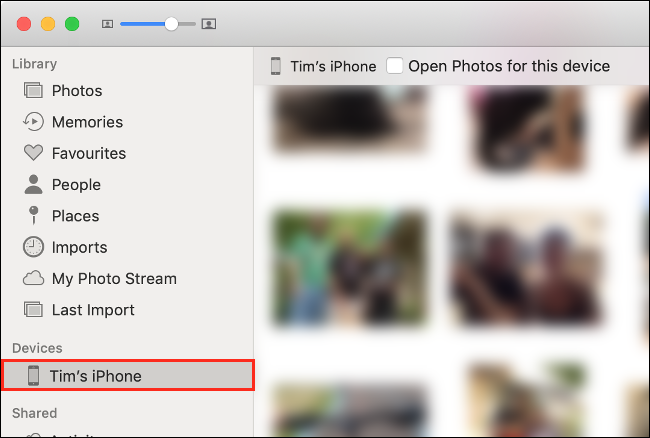
Si no desea la molestia de importar manualmente, puede utilizar un servicio como Google Photos o Dropbox. Solo tenga en cuenta que existe un riesgo inherente cada vez que publica imágenes en línea. Además, debe considerar si confía en una corporación como Google con sus datos más privados.
Y nuevamente, no olvide eliminar sus fotos o videos de origen después de moverlos.
Mantenga su teléfono seguro
Es importante asegurarse de que otras personas no puedan desbloquear fácilmente su teléfono, especialmente si almacena fotos privadas en la carpeta estándar «Oculto» en la aplicación Fotos. Puede agregar un código de acceso para protegerlo; simplemente vaya a Configuración> Face ID y código de acceso (o Configuración> Touch ID y código de acceso, en dispositivos más antiguos y iPad).
Además, evite dejar su teléfono desatendido y, si lo hace, asegúrese de que esté bloqueado con un código de acceso que solo usted conoce.
Algunas otras formas en que puede mantener un mayor nivel de seguridad para su iPhone incluyen revisar su configuración de seguridad y privacidad con regularidad y seguir algunas reglas básicas de seguridad de iOS .


